Come creare un foglio di carta intestata
Vuoi creare dei documenti professionali su carta intestata ma non hai tempo e soldi da perdere in tipografia? Allora mi sa che ho un “trucchetto” che fa proprio al caso tuo. Di che si tratta? Di utilizzare il buon vecchio Word o un altro software di videoscrittura per creare dei fogli di carta intestata personalizzati.
Forse non lo sai, ma grazie alle funzioni di intestazione e note a piè di pagina, puoi creare un modello di carta intestata completo di logo e informazioni su di te o la tua azienda da utilizzare per qualsiasi evenienza. Una volta creato, infatti, il modello potrà essere richiamato e utilizzato per creare nuovi documenti aventi tutti la medesima intestazione in tutte le pagine. Ti assicuro che i risultati che si riescono a ottenere possono essere davvero di ottimo livello.
Come già accennato, la creazione di carta intestata non è una prerogativa esclusiva di Microsoft Word. Se non hai Office installato sul tuo PC, non ti preoccupare, puoi utilizzare anche altre validissime soluzioni disponibili per Windows, macOS, Linux e perfino per i dispositivi portatili. Insomma, devi solo scegliere qual è la soluzione che si adatta maggiormente alle tue esigenze e imparare come creare un foglio di carta intestata seguendo le indicazioni che sto per darti. Vedrai, riuscirai a fare tutto in maniera sorprendentemente facile e veloce!
Indice
- Creare un foglio di carta intestata in Word
- Creare un foglio di carta intestata in LibreOffice/OpenOffice
- Creare un foglio di carta intestata in Google Drive
Creare un foglio di carta intestata in Word
Se vuoi sapere come creare un foglio di carta intestata in Word, nei prossimi capitoli ti illustrerò nel dettaglio le procedure che devi effettuare sia su Microsoft Word, che sulle altre versioni di questo famoso programma di videoscrittura: Word Online e l’app Word per smartphone e tablet.
Microsoft Word
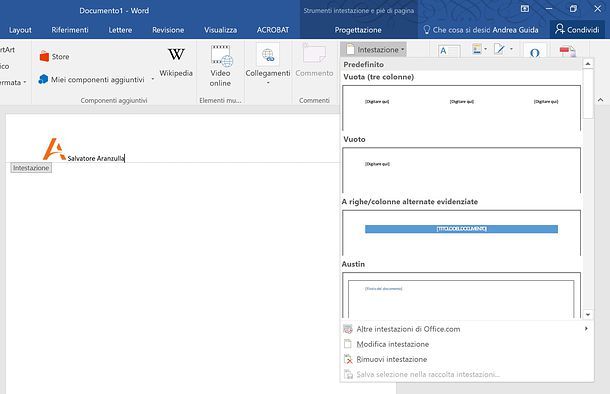
Tutto quello che devi fare per scoprire come creare carta intestata con Word, è avviare normalmente la creazione di un nuovo documento (o aprire un file creato in precedenza) e impostarne i margini in modo che l’intestazione non sia troppo vicina ai bordi del foglio. Per impostare i margini in Word, seleziona la scheda Layout del programma, clicca sul pulsante Margini che si trova in alto a sinistra e seleziona la voce Margini personalizzati dal menu che compare.
Nella finestra che si apre, imposta i margini come più preferisci specificandone le misure (in cm) negli appositi campi di testo e salva le modifiche pigiando sul pulsante OK che si trova in basso a destra.
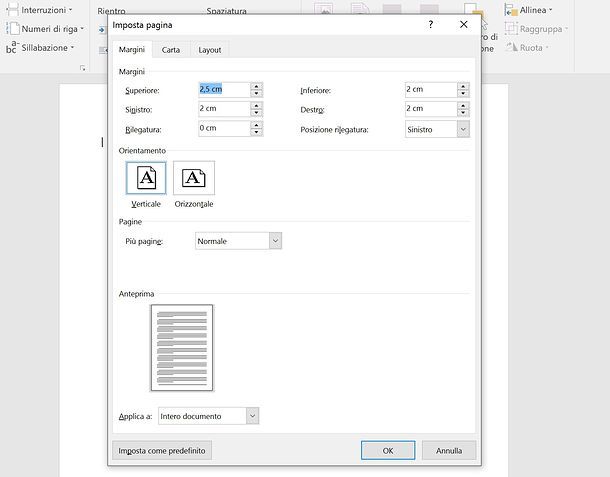
Adesso puoi passare all’inserimento della tua intestazione. Seleziona quindi la scheda Inserisci di Word, clicca sul pulsante Piè di pagina e scegli lo stile di scrittura che più ti piace fra quelli presenti nel menu che compare.
Fatto ciò, scrivi nel campo Piè di pagina che compare in fondo al foglio le informazioni riguardanti te o l’ufficio/azienda per cui lavori (nome, indirizzo, telefono, ecc.) e fai doppio clic in un punto qualsiasi del documento per salvare i cambiamenti. Per far assumere alla nota un aspetto più professionale, metti il nome tuo o dell’azienda in grassetto.
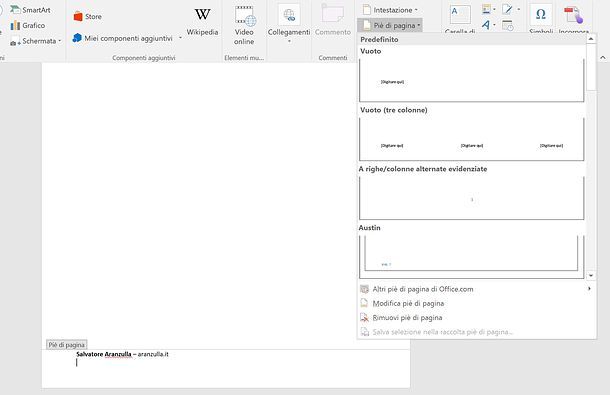
Adesso, se vuoi, completa l’opera inserendo un logo e altre informazioni nella parte alta del documento. Per farlo, seleziona la scheda Inserisci, clicca sul pulsante Intestazione e scegli Vuoto dal menu che compare.
Nel campo Intestazione che viene visualizzato nella parte alta della pagina, cancella la casella di testo Digita il testo e inserisci il tuo logo e tutte le informazioni che desideri al posto di quest’ultimo. Per inserire un’immagine, clicca sul pulsante Immagine contenuto nella scheda Inserisci di Word e scegli il file di tuo interesse.
A immagine inserita, sposta e ridimensiona quest’ultima in modo che non sia troppo invasiva e renda più armonioso/professionale l’aspetto del documento, formatta il testo come meglio credi e, se vuoi regolare altre impostazioni dell’intestazione, recati nella scheda Progettazione di Word (in alto a destra).
Nella scheda progettazione di Word puoi selezionare le opzioni per rendere l’intestazione diversa per la prima pagina e/o per le pagine pari e dispari, puoi regolare la posizione di testi e immagini e altro ancora.
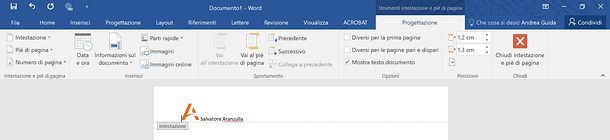
Quando sei soddisfatto del risultato ottenuto, non ti resta che salvare il tuo foglio intestato come un modello da utilizzare successivamente senza dover reinserire intestazione e note a piè di pagina. Clicca quindi sul pulsante File di Word (in alto a sinistra) e seleziona prima la voce Salva con nome e poi Sfoglia dalla schermata che compare.
Nella finestra che si apre, seleziona Modello di Word (.dotx) dal menu a tendina Salva come e salva la tua carta intestata come un modello di Word cliccando sul pulsante Salva.
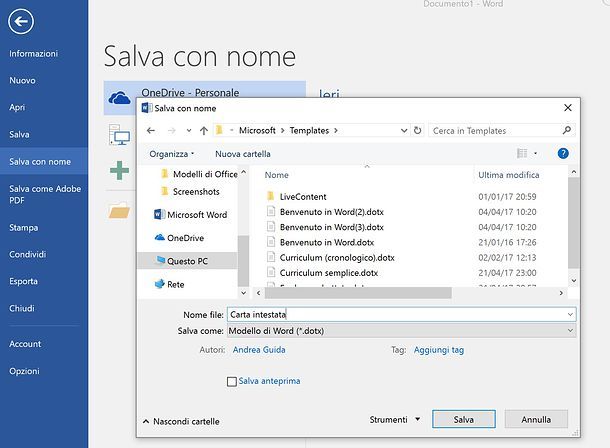
È tutto! Da questo momento in poi, potrai richiamare il tuo modello di carta intestata semplicemente aprendo Word, cliccando sulla scheda PERSONALI e selezionandolo dalla schermata che si apre.
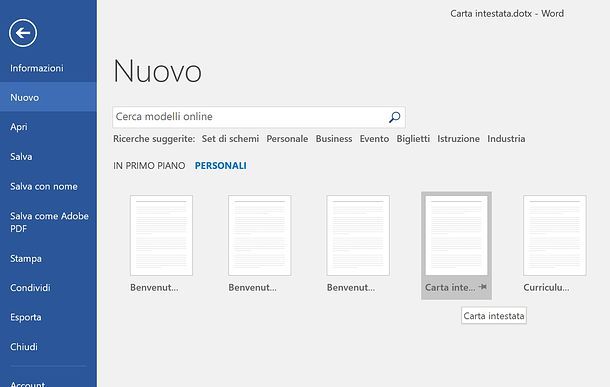
Qualora non riuscissi a visualizzare il tuo modello di carta intestata in Word e/o non comparisse la scheda PERSONALI nella schermata iniziale dell’applicazione, procedi in questo modo.
- Premi Win+R sulla tastiera del PC per richiamare il menu Esegui di Windows e dai il comando
%appdata%\Microsoft\Templates\; - Copia l’indirizzo completo della cartella che si è appena aperta (nella barra in cima alla finestra dell’Esplora File);
- Apri Word, vai in File > Opzioni >Salvataggio e incolla il percorso che hai copiato dall’Esplora File nel campo Percorso predefinito modelli personali;
- Salva nuovamente il modello di carta intestata come spiegato in precedenza e questo dovrebbe comparire nella schermata iniziale di Word.
Word Online
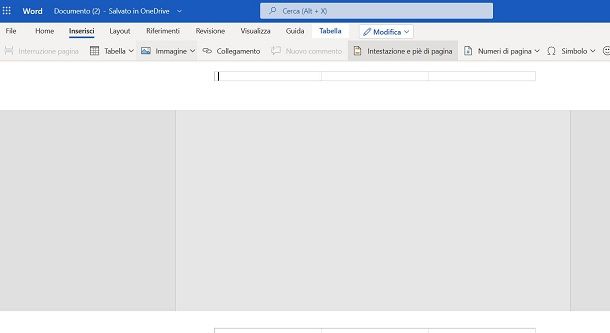
Utilizzando Word Online, la versione online di Word completamente gratuita, è possibile creare facilmente un documento in carta intestata. Ovviamente, essendo una versione limitata di Word, non ti sarà possibile seguire le stesse indicazioni fornite nel capitolo precedente, ma vediamo insieme come riuscire comunque nell’intento.
Innanzitutto, devi sapere che la funzionalità Intestazione e piè di pagina è presente nella scheda Inserisci. Dopo averla attivata, hai la possibilità, tramite gli appositi riquadri, di digitare il testo o inserire immagini (come il logo della tua attività), così da generare la carta intestata.
Se vuoi tenere un modello di carta intestata, dopo averlo redatto, premi sulle voci in alto File > Salva con nome > Salva con nome, in modo da creare un modello da richiamare ogni volta che devi preparare un documento in carta intestata.
Word per smartphone e tablet
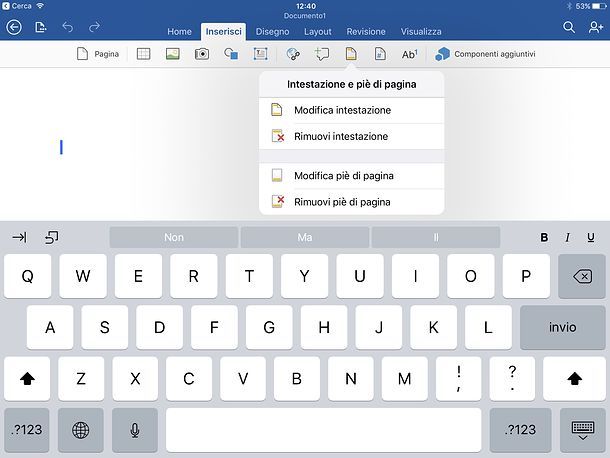
Come probabilmente già saprai, Microsoft Word è disponibile anche sotto forma di app per Android (anche su store alternativi) e iOS/iPadOS e si può usare gratis su tutti i dispositivi che hanno dimensioni pari o inferiori ai 10,1″ (per i device di dimensioni superiori bisogna attivare una sottoscrizione al servizio Microsoft 365).
Anche nelle sue versioni mobile, Word permette di creare dei documenti con carta intestata caricando i modelli realizzati da PC o creandone di nuovi usando le funzioni di intestazione e piè di pagina (presenti nella scheda Inserisci), proprio come accade nella versione desktop del software.
I file vengono salvati automaticamente in cloud ma, se vuoi salvare un modello di carta intestata da richiamare tutte le volte che lo desideri, premi sull’icona (…) in alto e seleziona le voci Salva con nome > OneDrive personale.
Creare un foglio di carta intestata in LibreOffice/OpenOffice
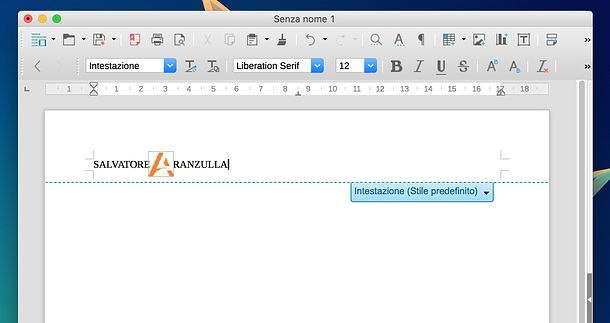
Se non hai Microsoft Office installato sul PC e utilizzi LibreOffice o OpenOffice, puoi creare un foglio di carta intestata in maniera abbastanza semplice.
Il primo passo che devi compiere è creare un nuovo documento di Writer (o aprirne uno già esistente) e impostare i margini del foglio, in modo che l’intestazione non risulti troppo vicina ai bordi del documento.
Recati quindi nel menu Formato > Pagina che si trova in alto, utilizza i campi di testo presenti nella finestra che si apre (in basso a sinistra) per impostare i margini che più preferisci e pigia sul pulsante OK.
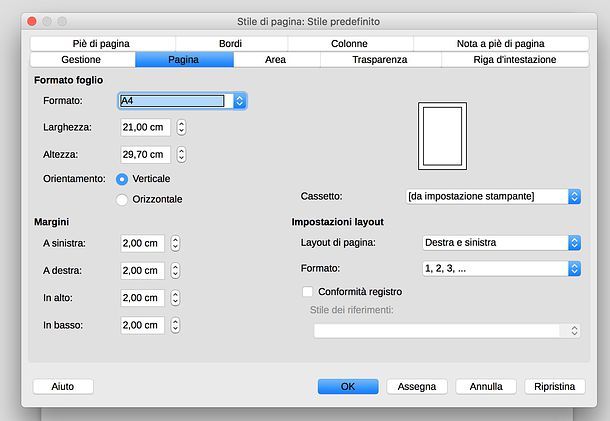
A questo punto, fai clic sulla parte superiore del foglio, clicca sul pulsante Intestazione (Stile predefinito) che compare sullo schermo e crea la tua intestazione personalizzata inserendo testi e immagini come più preferisci.
Se vuoi modificare l’intestazione in modo che questa risulti differente per la prima pagina del documento, per le pagine pari e dispari o, ancora, vuoi personalizzarne i margini interni, fai clic su di essa, pigia sul pulsante Intestazione (stile predefinito) che compare in basso e seleziona la voce Formatta intestazione.
Si aprirà una finestra attraverso la quale potrai regolare i margini interni dell’intestazione e, tramite apposite opzioni da spuntare o deselezionare, potrai scegliere se avere un contenuto (quindi un’intestazione) uguale a destra e sinistra e uguale nella prima pagina.
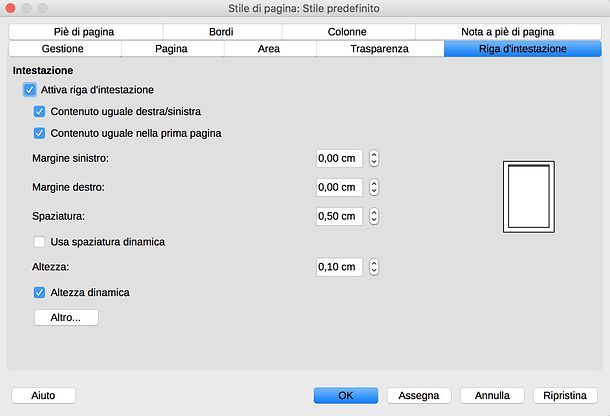
Successivamente, clicca sul pulsante OK per salvare le modifiche e il gioco è fatto. Se vuoi, puoi anche impostare bordi e sfondo dell’intestazione del documento facendo clic sul pulsante Intestazione (stile predefinito) di Writer e selezionando l’apposita voce dal menu che compare.
Per quanto riguarda le note a piè di pagina (cioè le informazioni che vuoi inserire nella parte inferiore del foglio), puoi impostarle facendo clic sul bordo inferiore del documento e pigiando sul pulsante Piè di pagina (stile predefinito) che compare sulla destra.
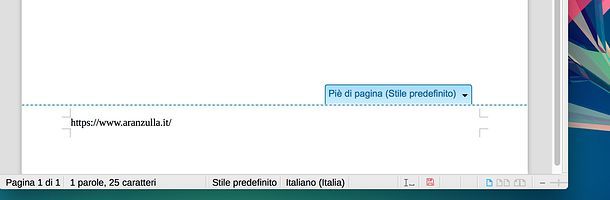
Per il resto, non c’è molto da aggiungere. Quando sei soddisfatto del risultato ottenuto, recati nel menu File > Salva con nome e salva il tuo documento nel formato che più preferisci, ad esempio quello di Word (DOCX/DOC) o quello OpenDocument (ODT) nativo di OpenOffice e LibreOffice.
Per creare un modello da riutilizzare in futuro, recati invece nel menu File > Modelli > Salva come modello e scegli la cartella in cui salvare il modello.
Successivamente, per creare un nuovo documento usando il tuo modello di carta intestata, non dovrai far altro che richiamare la schermata iniziale della suite, selezionare la voce Modelli dalla barra laterale di sinistra e fare doppio clic sull’icona del tuo modello.
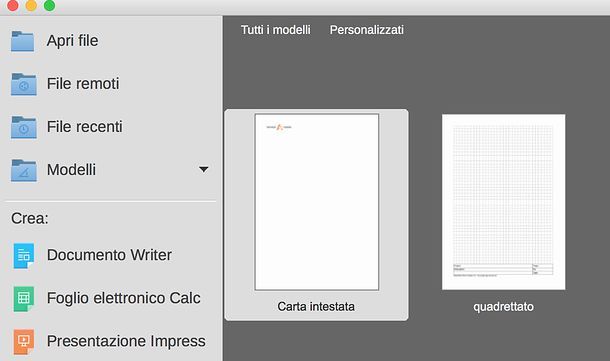
Se hai uno smartphone o un tablet Android, puoi utilizzare OpenOffice anche su quest’ultimo. Non devi far altro che installare AndrOpenOffice, un porting pressoché perfetto di OpenOffice per Android. Si può scaricare e utilizzare gratis, anche se alcuni componenti aggiuntivi (abbastanza trascurabili per la creazione di fogli di carta intestata) sono a pagamento.
Creare un foglio di carta intestata in Google Drive
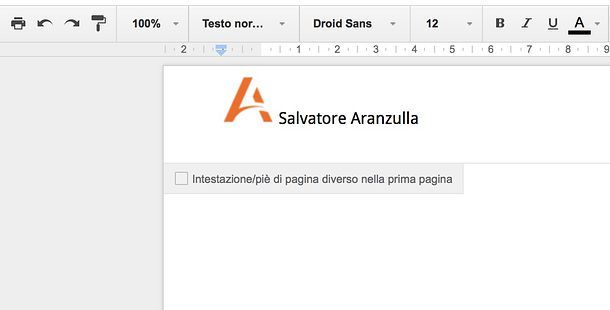
Hai bisogno di creare un foglio di carta intestata su un computer che non ha Office e non consente di installare nuovi software? In questo caso puoi rivolgerti a un servizio online, ad esempio Google Drive che permette di creare documenti di testo, fogli di calcolo, presentazioni, moduli e altri documenti direttamente dal browser. Tutto quello di cui hai bisogno per utilizzarlo è un account Google.
Per creare un foglio di carta intestata con Google Drive, collegati alla pagina iniziale del servizio, effettua l’accesso al tuo account Google (se necessario), pigia sul pulsante Nuovo che si trova in alto a sinistra e seleziona la voce Documenti Google dal menu che compare.
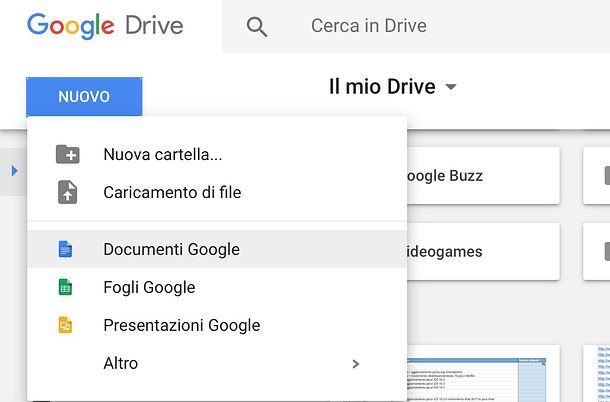
A questo punto, devi assegnare un nome al tuo documento digitandolo nel campo Documento senza titolo che si trova in alto a sinistra e devi impostare i margini del foglio. Recati quindi nel menu File > Impostazione pagina e digita il valore dei margini che desideri usare per il tuo documento (in cm) nel riquadro che compare.
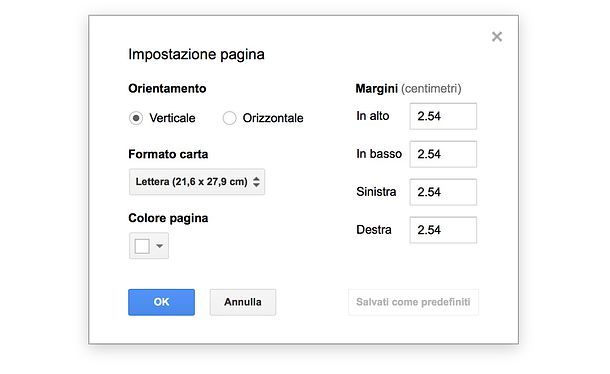
Ora fai doppio clic sul margine superiore del foglio, in modo da richiamare le impostazioni relative a intestazione e piè di pagina e inserisci testi e immagini che vuoi utilizzare come intestazione del documento. Per inserire un’immagine, richiama la voce Immagine dal menu Inserisci e trascina l’immagine da utilizzare nella finestra del browser.
Se vuoi, mettendo il segno di spunta accanto alla voce Intestazione/piè di pagina diverso nella prima pagina, puoi impostare un’intestazione diversa nella prima pagina del tuo documento.
Per inserire le note a piè di pagina e quindi aggiungere informazioni su di te e/o la tua ditta nel documento, fai doppio clic sul bordo inferiore del foglio e compila il campo delle note a piè di pagina che compare in automatico. Anche in questo caso, spuntando la casella Intestazione/piè di pagina diverso nella prima pagina potrai ottenere delle note a piè di pagina differenti nella prima pagina del file.
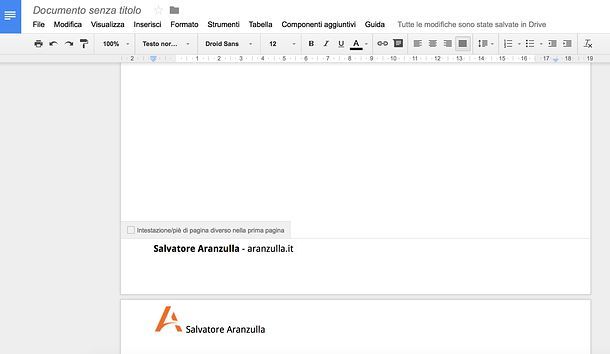
Missione compiuta! Adesso hai il tuo documento completo di intestazione. Il file può essere salvato direttamente online, su Google Drive (in questo caso non devi fare nulla, il file viene salvato automaticamente sul tuo account), oppure può essere scaricato offline sul computer andando nel menu File > Scarica come e selezionando uno dei formati di file disponibili.
Successivamente, per creare un nuovo documento usando il modello base che hai realizzato in Google Drive, fai clic destro su quest’ultimo nel menu iniziale di Drive e seleziona la voce Crea una copia per crearne una copia esatta e lavorare su quella.
Il servizio Documenti di Google Drive è disponibile anche sotto forma di app per Android e iOS/iPadOS. Questo significa che puoi creare e modificare fogli di carta intestata anche da smartphone e tablet.

Autore
Salvatore Aranzulla
Salvatore Aranzulla è il blogger e divulgatore informatico più letto in Italia. Noto per aver scoperto delle vulnerabilità nei siti di Google e Microsoft. Collabora con riviste di informatica e cura la rubrica tecnologica del quotidiano Il Messaggero. È il fondatore di Aranzulla.it, uno dei trenta siti più visitati d'Italia, nel quale risponde con semplicità a migliaia di dubbi di tipo informatico. Ha pubblicato per Mondadori e Mondadori Informatica.






